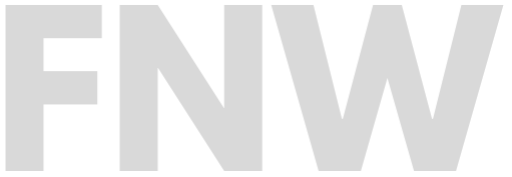Windows 7
- Open het Configuratiescherm
- Klik op de Startknop (linksonder in het scherm).
- Selecteer Configuratiescherm in het menu.
- Ga naar Programma’s
- Klik op Programma’s of Programma’s en Onderdelen.
- Zoek de software die je wilt verwijderen
- Er verschijnt een lijst met alle geïnstalleerde programma’s.
- Scroll naar de software die je wilt verwijderen.
- Verwijderen van de software
- Klik met de rechter muisknop op de naam van de software.
- Selecteer Verwijderen of Deïnstalleren.
- Volg de stappen in de deïnstallatie-wizard die verschijnt.
- Herstart de computer (indien nodig)
- Sommige programma’s vragen om een herstart. Klik op Nu opnieuw opstarten als daarom wordt gevraagd.
Windows 10
- Open de Instellingen
- Klik op de Startknop en selecteer het tandwielicoon (Instellingen).
- Of gebruik de sneltoets Windows-toets + I.
- Ga naar Apps
- Klik in het instellingenmenu op Apps.
- Zoek de software
- Onder Apps en Onderdelen zie je een lijst met alle geïnstalleerde programma’s.
- Gebruik de zoekbalk bovenaan om het programma snel te vinden.
- Verwijderen van de software
- Klik op de naam van de software.
- Druk op Verwijderen of Deïnstalleren.
- Bevestig de verwijdering en volg de instructies.
- Controleer of de software verwijderd is
- Controleer na de deïnstallatie of het programma nog in de lijst staat. Indien nodig kun je opnieuw proberen.
Windows 11
- Open de Instellingen
- Klik met de rechter muisknop op de Startknop (linksonder of in het midden van de taakbalk).
- Selecteer Instellingen in het menu.
- Ga naar Apps
- Klik in de linker zijbalk op Apps.
- Kies vervolgens Geïnstalleerde apps.
- Zoek de software
- Scrol door de lijst of gebruik de zoekbalk bovenaan om de software te vinden.
- Verwijderen van de software
- Klik op de drie puntjes naast de software die je wilt verwijderen.
- Selecteer Verwijderen.
- Bevestig en volg de stappen in de deïnstallatie-wizard.
- Herstart indien nodig
- Sommige programma’s vereisen een herstart. Sla je werk op en start de computer opnieuw op.
Veelvoorkomende Tips
- Systeemrechten: Zorg dat je bent ingelogd als een gebruiker met beheerdersrechten.
- Niet-verwijderbare software: Sommige programma’s kunnen niet verwijderd worden, bijvoorbeeld ingebouwde Windows-tools.
- Extra opruimen: Gebruik tools zoals CCleaner om restbestanden te verwijderen als je extra ruimte wilt vrijmaken.
- Alternatieve methode: Als de stappen niet werken, kijk op de website van de softwareleverancier voor een specifieke deïnstallatietool.